Introduction
Savoir comment créer des symboles spéciaux sur votre clavier non seulement améliore la productivité, mais enrichit également la clarté visuelle de votre travail, notamment lors de la navigation dans des documents complexes ou des projets de codage. Parmi ces symboles, la flèche vers le bas est fréquemment utilisée dans les interfaces utilisateur, la documentation et les formulaires numériques. Bien que cela semble simple, créer un symbole de flèche vers le bas diffère selon votre système d’exploitation. Ce guide explique les techniques pour produire sans effort une flèche vers le bas sur diverses plateformes, vous assurant de pouvoir vous adapter facilement quel que soit votre appareil.
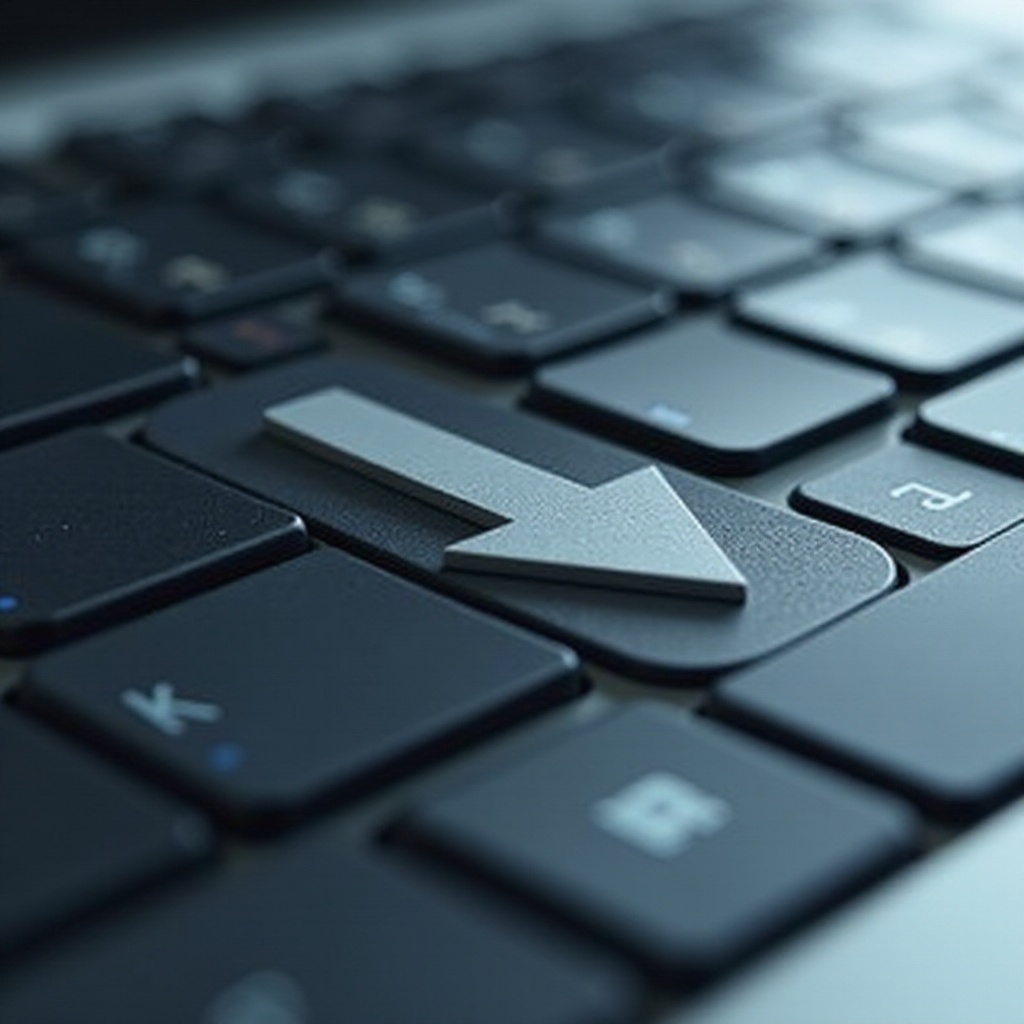
Pourquoi utiliser le symbole de flèche vers le bas ?
Intégrer la flèche vers le bas dans votre travail peut grandement rationaliser les communications en offrant une orientation visuelle claire. Ce symbole n’est pas seulement un pointeur ; c’est un outil polyvalent dans la création de documents, le développement web et la conception logicielle. Intégrer de manière transparente de tels symboles peut améliorer à la fois l’esthétique et la fonctionnalité de votre travail, quelle que soit sa complexité. En maîtrisant cette compétence, vous serez mieux équipé pour créer des guides utilisateur intuitifs, améliorer les formulaires et développer des applications avec aisance.
Transitionnant de l’importance de la flèche vers le bas, plongeons dans les méthodes spécifiques pour chaque système d’exploitation, en commençant par Windows.
Créer une flèche vers le bas sur Windows
Travailler dans les environnements Windows offre plusieurs techniques simples pour invoquer le symbole de la flèche vers le bas, facilitant ainsi la navigation fluide dans Word, Excel et d’autres applications.
Utilisation des codes Alt
Les codes Alt sont une méthode fiable pour créer des symboles par le biais de la saisie numérique sur le pavé numérique de votre clavier. Suivez ces étapes pour réaliser une flèche vers le bas avec un code Alt :
- Activez le verrouillage numérique sur votre clavier.
- Maintenez la touche ‘Alt’ enfoncée.
- Tout en maintenant ‘Alt’, tapez ’25’ sur le pavé numérique.
- Lâchez la touche ‘Alt’ et une flèche vers le bas (↓) devrait apparaître.
Raccourcis clavier
Windows fournit des raccourcis intégrés, particulièrement précieux pour les utilisateurs des applications Microsoft :
- Ouvrez votre document et accédez au menu ‘Insertion’.
- Sélectionnez ‘Symbole’, puis choisissez ‘Autres symboles’.
- Dans le menu déroulant ‘Police’, sélectionnez ‘Wingdings’ et localisez la flèche vers le bas.
- Insérez le symbole dans votre document en cliquant dessus.
Après avoir couvert Windows, passons au MacOS d’Apple pour explorer les méthodes correspondantes pour insérer des flèches vers le bas.
Créer une flèche vers le bas sur Mac
Les utilisateurs de Mac bénéficient d’outils intuitifs et d’approches systématiques pour insérer des symboles spéciaux comme la flèche vers le bas. Les méthodes suivantes vous guideront à travers ces processus.
Utilisation de la Visionneuse de caractères
La Visionneuse de caractères est un outil polyvalent intégré à Mac qui permet une insertion facile des symboles spéciaux :
- Positionnez votre curseur à l’endroit souhaité pour l’insertion.
- Utilisez ‘Contrôle’ + ‘Commande’ + ‘Espace’ pour ouvrir la visionneuse de caractères.
- Recherchez ‘flèche’ dans la barre de recherche pour filtrer les résultats.
- Double-cliquez sur la flèche vers le bas pour l’insérer dans votre document.
Méthodes de saisie clavier
En plus de la Visionneuse de caractères, MacOS permet la configuration de méthodes de saisie personnalisées pour une insertion efficace des symboles :
- Ouvrez ‘Préférences Système’ > ‘Clavier’ > ‘Sources de saisie’.
- Ajoutez une nouvelle option de saisie telle que ‘Saisie Hexadécimale Unicode’.
- Dans ce mode de saisie, maintenez ‘Option’ et tapez ‘2193’ pour produire une flèche vers le bas (↓).
Transitionnant de Mac, les utilisateurs de Linux trouveront un ensemble différent d’outils adaptés aux passionnés de la ligne de commande et aux partisans de l’interface graphique.
Créer une flèche vers le bas sur Linux
Les systèmes Linux offrent à la fois des options en ligne de commande et graphiques pour les symboles, s’adaptant à une large gamme de préférences utilisateur et d’expertise technique.
Techniques en ligne de commande
Les utilisateurs de Linux à l’aise avec la ligne de commande peuvent compter sur l’entrée Unicode directe :
- Si pris en charge par votre shell, tapez avec
Ctrl+Shift+U, puis relâchez U et tapez ‘2193’, en appuyant sur Entrée pour insérer la flèche vers le bas.
Approches basées sur l’interface graphique
Pour ceux qui préfèrent les interfaces graphiques aux lignes de commande, voici comment utiliser les outils GUI :
- Ouvrez un éditeur de texte préféré, tel que LibreOffice Writer.
- Naviguez vers ‘Insérer’ > ‘Caractère spécial’.
- Parcourez ou recherchez la carte de caractères pour la flèche vers le bas et insérez-la.
Après avoir exploré les méthodes principales des OS, examinons les solutions alternatives disponibles multiplateformes.
Méthodes alternatives pour les symboles de flèche vers le bas
Parfois, les méthodes natives du système peuvent ne pas répondre à tous les besoins, et les ressources externes deviennent inestimables. Plusieurs outils en ligne et extensions peuvent aider.
Outils en ligne
Des services basés sur le web comme CopyPasteCharacter et Unicode-Table permettent aux utilisateurs de parcourir et copier des symboles, y compris des flèches vers le bas, pour un insertion facile dans les documents.
Extensions logicielles
Des extensions telles que ‘Character Map’ pour des navigateurs comme Chrome ou Firefox offrent un moyen rapide d’accéder à une gamme de symboles, bénéfique pour les utilisateurs ayant besoin d’un accès instantané sur les plateformes.
Alors que les outils externes offrent une grande utilité, des problèmes peuvent potentiellement surgir—voici comment les résoudre efficacement.

Résolution des problèmes courants
Même avec des méthodes robustes à votre disposition, des problèmes occasionnels peuvent survenir. Voici quelques solutions :
- Confirmez que les paramètres de votre clavier correspondent aux méthodes de saisie choisies.
- Assurez-vous que le verrouillage numérique est activé si vous utilisez des codes Alt et vérifiez que vous êtes sur le pavé numérique.
- Validez que votre éditeur de texte ou application supporte Unicode pour afficher correctement le symbole.
Grâce à ces stratégies de résolution de problèmes, vous pouvez rapidement résoudre les problèmes d’affichage des symboles et optimiser votre flux de travail.

Conclusion
Être capable de créer une flèche vers le bas sur votre clavier est une compétence inestimable qui élargit votre boîte à outils technologiques, peu importe le système d’exploitation que vous utilisez. Avec les stratégies décrites et les outils supplémentaires, vous êtes assuré d’une capacité robuste à parsemer des symboles significatifs dans vos communications numériques avec aisance.
Questions Fréquemment Posées
Que dois-je faire si le code Alt ne fonctionne pas ?
Assurez-vous que Verr Num est activé et utilisez le pavé numérique. Sinon, explorez d’autres méthodes si votre clavier ne dispose pas d’un pavé numérique.
Puis-je créer des raccourcis personnalisés pour les symboles ?
Oui, la plupart des systèmes d’exploitation prennent en charge les raccourcis personnalisés. Consultez les préférences de votre système ou les paramètres de clavier pour les configurations personnalisées.
Comment puis-je taper une flèche vers le bas sur un appareil mobile ?
Sur mobile, accédez aux symboles via le clavier virtuel en maintenant le bouton symbole/emoji pour changer de vue; cherchez les options de flèche à l’intérieur.